|
Sehnsucht

Dieses Tutorial
wurde
von mir Romana
geschrieben, es darf
nicht kopiert werden und
auf
anderen
Seiten zum
download angeboten
werden.
Jegliche Ähnlichkeit ist
rein zufällig.
Ich habe es mit Corel X5 geschrieben, geht aber
sicher mit den anderen
auch.
Hier
bekommt ihr das Material
dazu.
Du benötigst 1 Haupttube
Diese Posertube ist von
mir und hier zum Laden
www.bastelgarten.com
Formen - sind Standart
in PSP
und eine Maske
Filter :
Filter - Unlimited 2.0 -
Unlimited 2.0
Entpacke das Material
und gebe es dir in den
PSP
den Filter Importiere
dir in Unlimited 2.0
Hast du alles dann
fangen wir an.
1.)
Öffne ein neues transparentes Bild von
900 x 700
Suche dir 2 schöne Farben aus der Tube
Ich
hab als Vordergrundfarbe #F9CCAC
und
als Hintergrundfarbe #76405F
2.)
Fülle dein leeres
Blatt mit der Hintergrundfarbe #76405F
Ebene - neue
Rasterebene
Fülle diese mit der
Vordergrundfarbe #F9CCAC
3.)
Ebene - Masken
Ebene - aus Bild - suche dir da die
Maske aus den Material raus
mit dieser
Einstellung

Maskenebene Löschen - Ja Beantworten-
Gruppe zusammenfassen
Erstellen
(Anpassen) Schärfen - Scharfzeichnen
4.)
Effekte - Textureffekte - Textur (fein)
mit dieser Einstellung
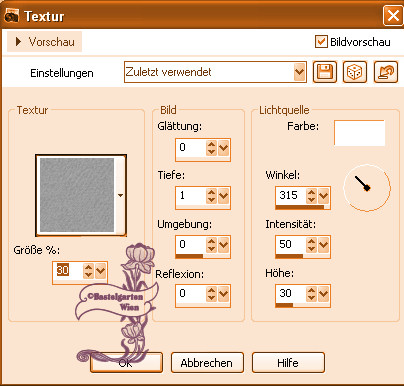
6.)
Effekte - 3D
Effekte - Schlagschatten mit dieser
Einstellung
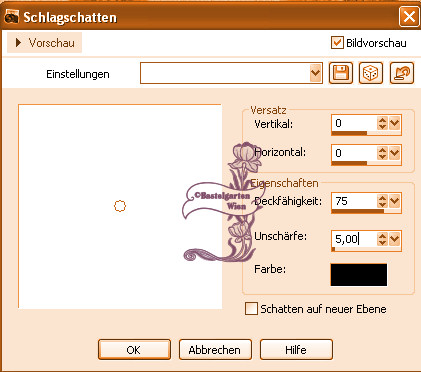
7.)
Ebene - neue Rasterebene
Auswahlwerkzeug - Benutzerdefinierte
Auswahl mit dieser Einstellung
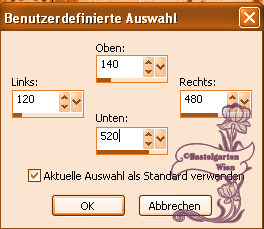
Fülle mit der
Hintergrundfarbe #76405F
8.)
Auswahl ändern - verkleinern um 10 Pixel
wir
erstellen diesen Farbverlauf
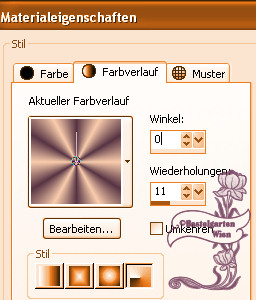
und
füllen die Auswahl damit
9.)
Erstellen - Unschärfe - Gauscher
Unschärfe mit den Wert 10
Effekte Knustmedieneffekte -
Pinselstriche mit dieser Einstellung
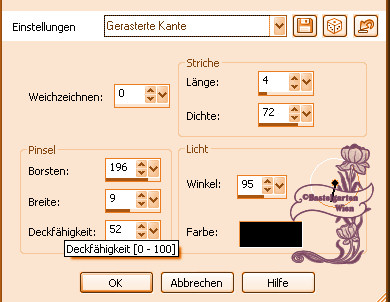
10.)
Auswahl bleibt bestehen
Ebene - neue Rasterebene
Effekte - 3D Effekte - Aussparung mit
dieser Einstellung
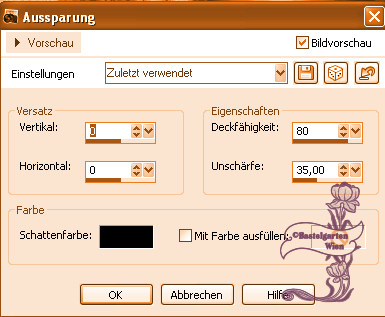
Ebenen nach unten zusammenfassen
Auswahl aufheben
11.)
Aktiviere deinen
Zauberstab (Toleranz und Randschärfe auf
0) und klicke in den kleinen
Rahmen
Effekte - Textureffekte - Textur (fein)
mit dieser Einstellung
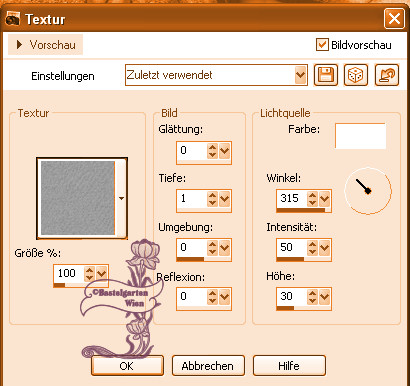
Auswahl aufheben
12.)
Effekte - 3D
Effekte - Schlagschatten mit dieser
Einstellung
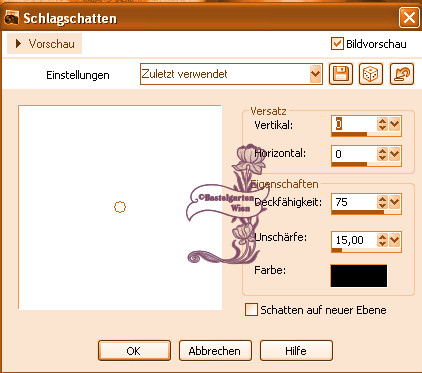
13.)
Bild - Frei drehen mit dieser
Einstellung
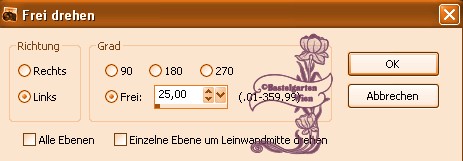
14.)
Aktiviere dein Verformwerkzeug - Drücke
nun die Strg Taste und verform das
Viereck so wie hier
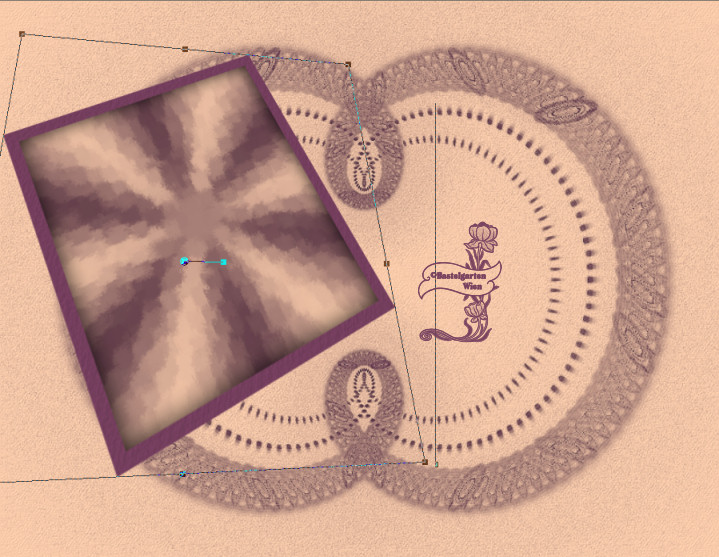
15.)
Wenn es dir so gefällt wie du es hast
dann Ebene duplizieren
Vertikal spiegeln
und
verschiebe diese so wie hier

16.)
Aktiviere Dein
Formwerkzeug - mit dieser Einstellung

Vordergrundfarbe ist der Farbverlauf aus
Punkt 8
Hintergrundfarbe ist #76405F
Ziehe nun links oben in der Ecke eine
Ellipse auf in der Größe von 460 x 270
Ebene Umwandeln in eine Rasterebene
17.)
Aktiviere deinen
Zauberstab (Toleranz und Randschärfe auf
0) und klicke in die Ellipse
Effekte - Textureffekte - Textur (fein)
wie aus Punkt 11
Effelte - Filter - BKG - Desinger 3 -
Spyro Zag (Solltest du in Filter
Unlimited 2.0 Importieren)
mit
dieser Einstellung
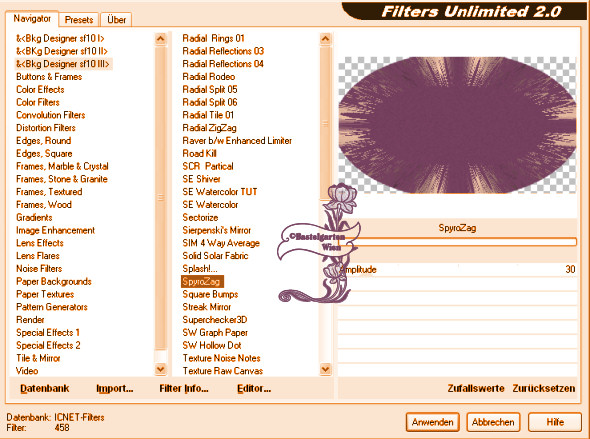
Auswahl aufheben
18.)
Effekte - Bildeffekte - Versatz - mit
dieser Einstellung
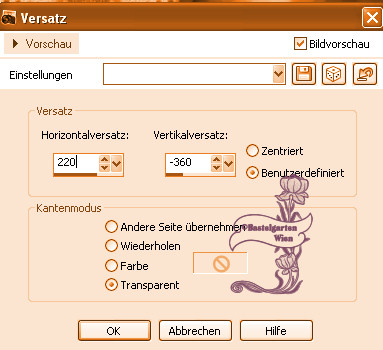
Schlagschatten wie aus Punkt12
19.)
Aktiviere
erneut Dein
Formwerkzeug - mit dieser Einstellung

Vordergrundfarbe #F9CCAC
Hintergrundfarbe #76405F
Ziehe nun links oben in der ecke den
Pfeil auf in der Größe von 700 x 320
Ebene Umwandeln in eine Rasterebene
20.)
Aktiviere deinen
Zauberstab (Toleranz und Randschärfe auf
0) und klicke in den Pfeil
Effekte - Textureffekte - Flechten mit
dieser Einstellung
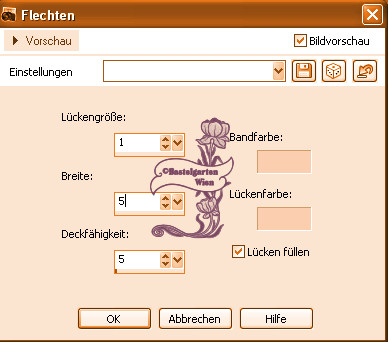
Auswahl aufheben
21.)
Effekte - Bildeffekte - Versatz - mit
dieser Einstellung
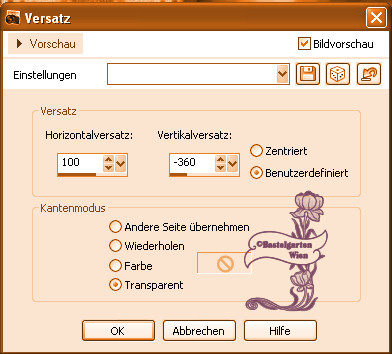
Schlagschatten wie aus Punkt12
22.)
Aktiviere nun deine
Haupttube - Kopieren - Einfügen als neue
Ebene
Hab sie verkleinert
1x um 80 % und 1x um 90%
verschiebe sie an
eine schöne stelle ich hab sie in der
Mitte gelassen
23.)
Ebene duplizieren
Aktiviere die
untere Tubenebene
Erstellen
(Anpassen) - Unschärfe - Gauscher
Unschärfe mit den Wert 20
24.)
Effekte -
Kunstmedieneffekte - Pinselstriche mit
dieser Einstellung
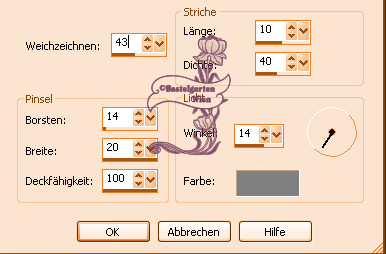
Schlagschatten wie aus Punkt 12
25.)
Aktiviere nun
wieder die obere Tubenebene
Wiederhole den
Schlagschatten - allerdings die
Unschärfe auf 25
26.)
Aktiviere nun dein
Textwerkzeug - suche dir da eine schöne
Schrift
und schreib einen
Text auf dein Bild
Ich hab geschrieben
"Sehnsucht"
Schlagschatten nach
Wahl
27.)
Aktiviere erneut dein Textwerkzeug
Schreib deinen Namen
oder gib dein Wasserzeichen darauf
Schlagschatten nach Wahl
28.)
Bild - Rand hinzufügen von 2 Pixel in
der Farbe #76405F
Bild - Rand hinzufügen von 2 Pixel in
der Farbe #F9CCAC
Bild - Rand hinzufügen von 20 Pixel in
der Farbe #76405F
Bild - Rand hinzufügen von 2 Pixel in
der Farbe #F9CCAC
Bild - Rand hinzufügen von 2 Pixel in
der Farbe #76405F
29.)
Aktiviere deinen
Zauberstab (Toleranz und Randschärfe auf
0) und klicke in den breiten Rahmen
Effekte - Textureffekte - Textur (fein)
wie aus Punkt 11
Effekte - 3D Effekte - Innenfase mit
dieser Einstellung
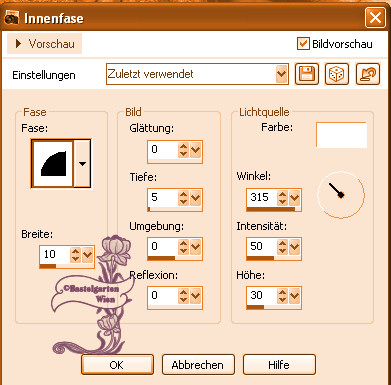
Auswahl aufheben
30.)
Auswahl - alles Auswählen
Auswahl ändern verkleinern um 28 Pixel
Effekte - 3D Effekte - Aussparung mit
dieser Einstellung
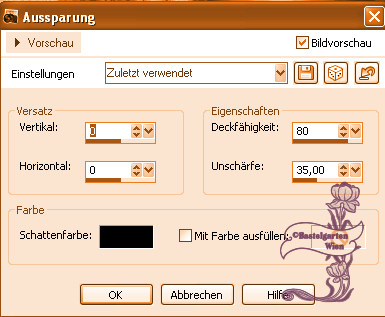
Auswahl aufheben
Nun bist
du fertig und du kannst deinen Signtag
als jpg
abspeichern.
Ich hoffe dir hat das Tutorial genauso viel Spaß
gemacht
wie mir es zu schreiben.
Dankeschön fürs
nachbasteln.
Home
Design by Romana |